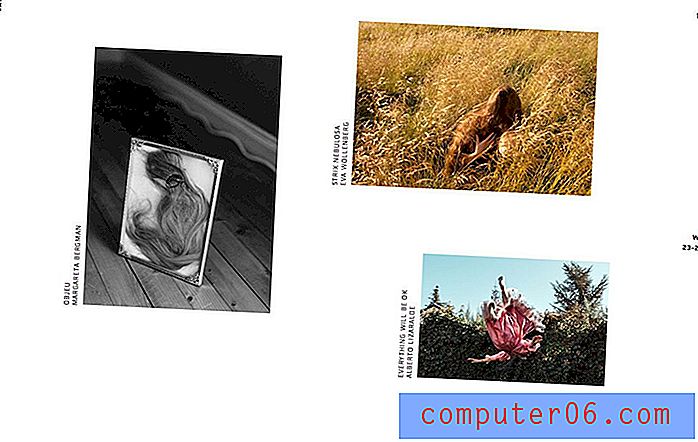Outlook 2010'da Otomatik Tamamlama Listesini Temizleme
Microsoft Outlook 2010, deneyimi kullanıcı için en iyi duruma getirmeye çalışır. Bu, basit bir arayüz, hızlı performans, özelleştirme için çok sayıda seçenek ve Otomatik Tamamlama listesi gibi bazı yardımcı programları içerir. Bu, daha önce iletişim kurduğunuz e-posta adreslerini depolayan ve yazma sürecinde olabilecek adreslerle ilgili ipuçları sağlayan bir seçenektir. Ancak, bazı hatalı e-posta adreslerini içe aktardıysanız veya listeniz artık iletişim kurmak istemediğiniz adreslerle doluysa, bu işlev biraz engel olabilir. En iyi çözümünüz listeyi silmek ve baştan başlamak olabilir, bu nedenle Outlook 2010'da Otomatik Tamamlama listesini nasıl temizleyeceğinizi öğrenmek için okumaya devam edin.
Outlook 2010 için Otomatik Tamamlama Değerlerini Silme
Outlook 2010 ayrıca Otomatik Tamamlama listesinden tek tek girdileri el ile silme seçeneği de sunar. Yeni bir iletinin Kime alanına bir e-posta adresi yazmaya başlayın, ardından silmek istediğiniz e-posta adresinin sağındaki X işaretini tıklayın. Bu çözüm, Otomatik Tamamlama listelerinde artık erişmek istemedikleri yalnızca birkaç e-posta adresi olan kişiler için daha çok tercih edilir. Ancak, yine de Outlook 2010 Otomatik Tamamlama listesinin tamamını silmek istiyorsanız okumaya devam edin.
1. Outlook 2010'u başlatın.
2. Pencerenin sol üst köşesindeki Dosya sekmesini, ardından pencerenin sol tarafındaki sütunda Seçenekler'i tıklayın. Outlook Seçenekleri penceresi açılacaktır.

3. Outlook Seçenekleri penceresinin sol tarafındaki sütunda Posta'yı tıklatın.
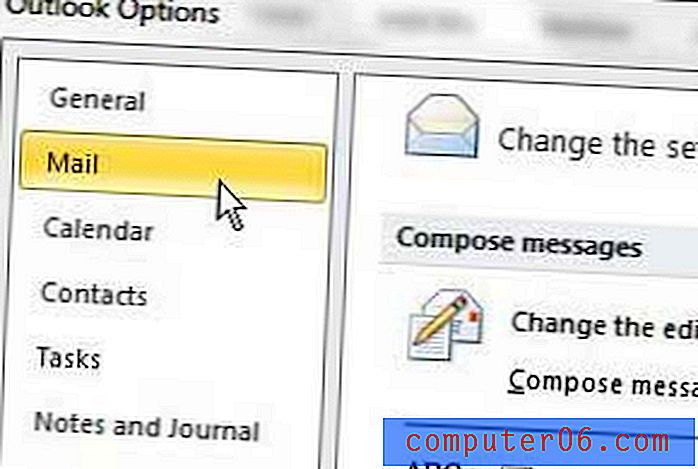
4. Pencerenin Mesaj gönder bölümüne gidin, ardından Otomatik Tamamlama Listesini Boşalt düğmesini tıklayın.
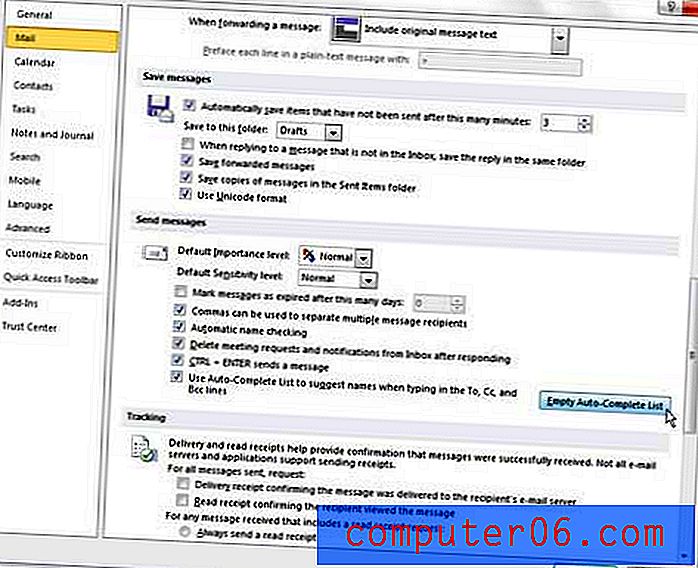
5. Outlook'a dönmek için Tamam düğmesini tıklatın . Otomatik Tamamla listesinin, iletişim kurduğunuz e-posta adreslerine göre yeniden doldurmaya başlayacağını unutmayın.
Outlook Seçenekleri penceresinin İletileri gönder bölümünde , Kime, CC ve BCC satırlarına yazarken adları önermek için Otomatik Tamamlama Listesini Kullan seçeneğinin de olduğunu göreceksiniz. Bu özelliği tamamen devre dışı bırakmak isterseniz, onay işaretini temizlemek ve Otomatik Tamamlamayı tamamen kullanmayı bırakmak için bu satırın solundaki kutuyu tıklayabilirsiniz.